I. Введение
Локальные календари можно напрямую синхронизировать с Календарем Lark, а его, в свою очередь, можно синхронизировать с локальными календарями, используя учетную запись CalDAV.
II. Шаги
- Синхронизация локальных календарей с Календарем Lark
Эта функция доступна только в мобильном приложении.
Откройте мобильную версию Lark, фото профиля > Настройки > Календарь > Управление сторонними календарями > Импортировать календари > Локальные календари, чтобы синхронизировать локальный календарь с Lark.
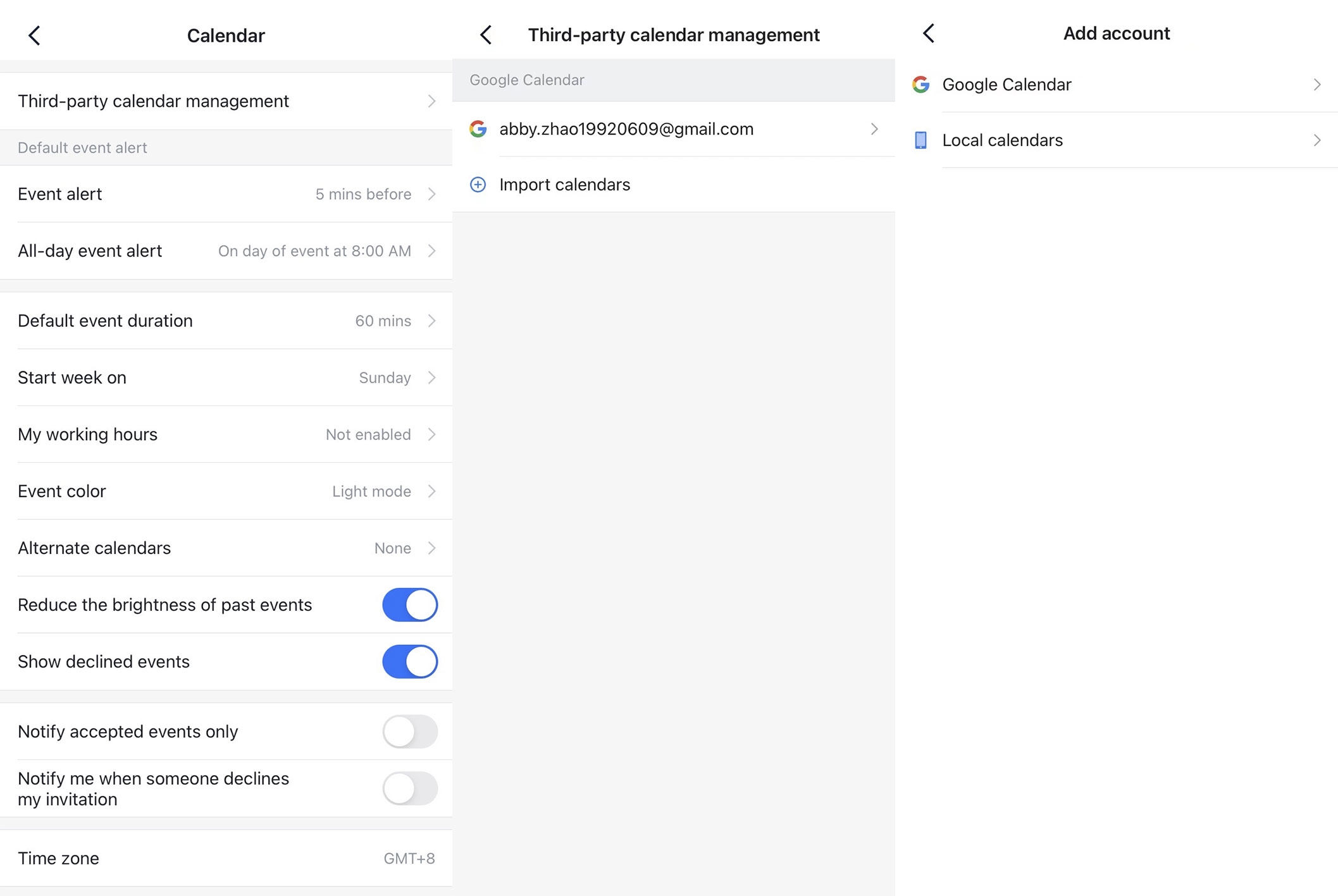
250px|700px|reset
- Синхронизация Календаря Lark с локальным календарем
2.1 Выберите устройство, чтобы сгенерировать пароль CalDAV
Щелкните мышью по фото профиля > Настройки > Настройки календаря и найдите пункт Синхронизация CalDAV. Выберите устройство и нажмите Генерировать, чтобы сформировать пароль CalDAV.
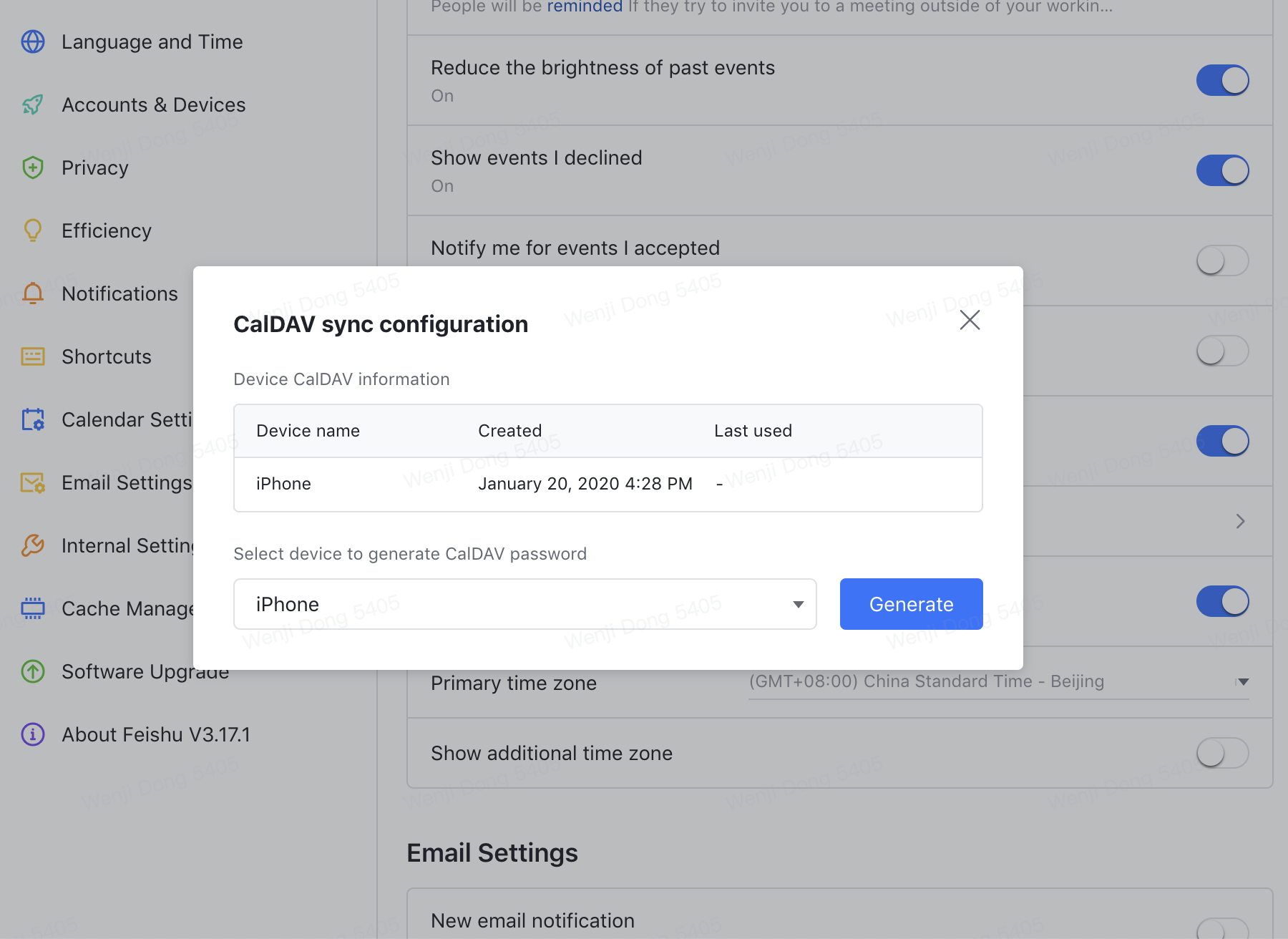
250px|700px|reset
2.2 Добавьте учетную запись CalDAV на устройство
Mac
- Откройте пункт меню Установки системы > Учетные записи Интернет.
- Прокрутите список вниз, до пункта Добавить другую учетную запись, и выберите этот пункт, чтобы добавить Учетную запись CalDAV.
- Измените Тип учетной записи на Вручную, укажите учетную запись, пароль и адрес сервера, сгенерированные на шаге 2.
Windows
Примечание. На сегодняшний день эта функция доступна только в Windows 10.
- В приложении календаря Windows нажмите Настройки > Управление учетными записями > Добавить учетную запись > iCloud.
- Укажите сформированный по случайному принципу или временный адрес электронной почты, имя учетной записи и пароль для входа.
Примечание. Не используйте на этом этапе фактический адрес электронной почты, имя учетной записи или пароль. Можно ввести адрес, сформированный из случайной комбинации символов, или данные учетной записи, приведенные ниже в качестве примера.
- Адрес электронной почты: 1@iCloud.com
- Имя учетной записи: text
- Пароль: pwd
- Еще раз откройте Настройки, чтобы получить доступ к интерфейсу Управление учетными записями, откройте только что созданную учетную запись iCloud и выберите в меню Изменить настройки > Изменить настройки синхронизации почтового ящика.
- Прокрутите список вниз, выберите Дополнительные настройки почтового ящика и укажите адрес сервера, который сформировала система Lark, в поле Сервер календаря (CalDAV). Выберите пункт Отключить синхронизацию почты и контактов в разделе Опции синхронизации, затем нажмите Завершить.
- Введите в соответствующие поля имя пользователя и пароль, сформированные в Lark, и задайте по своему выбору имя учетной записи.
- Примечание. Если имя учетной записи отличается от имени пользователя, его можно не изменять. Нажмите Сохранить.
iOS
- В пункте меню Настройки > Календарь > Учетная запись > Добавить учетную запись > Другое выберите Добавить учетную запись CalDAV, затем введите имя пользователя, пароль и адрес сервера, полученный на предыдущем шаге.
- Также этот шаг можно выполнить через следующие пункты меню: Настройки > Электронная почта > Учетная запись > Добавить учетную запись > Другое > Добавить учетную запись CalDAV.
Android
- Перейдите по этой ссылке, чтобы скачать приложение APP DAVdroid. На телефоне Huawei выберите опцию скачивания из магазина приложений Huawei.
- Откройте APP DAVdroid, нажмите значок + в нижнем правом углу, чтобы добавить учетную запись, и выберите Вход с URL и именем пользователя.
- При вводе параметров Корневой адрес, Имя пользователя и Пароль используйте имя пользователя и пароль, генерированные для телефона Android, который был выбран на предыдущем шаге.
- После добавления учетной записи откройте ее, выберите CALDAV из опций CARDDAV, CALDAV и WEBCAL, затем отметьте флажком календарь, который следует синхронизировать. На странице появится указание выполнить синхронизацию. После синхронизации пользователь сможет просматривать события из Lark Calendar в календаре системы.
Примечание. После скачивания DAVdroid пользователь получит запрос установить OpenTasks. Этот этап можно пропустить. После создания учетной записи может потребоваться 10–20 минут для синхронизации событий пользователя с системой.
Xiaomi
- Откройте календарь Xiaomi и нажмите значок ... в верхнем правом углу. Перейдите в пункт Настройки > Импортировать события > Импортировать учетную запись CalDAV, введите имя пользователя, пароль и адрес сервера, генерированные на предыдущем шаге, выбрав телефон Android.
III. Частые вопросы
Можно ли синхронизировать с Lark календари всех типов?
Нет. Будет синхронизирован только Мой календарь, без синхронизации календарей, на которые оформлена подписка.
Требуется ли синхронизировать календарь с настольным компьютером и мобильным устройством?
Да. Календарь должен быть синхронизирован с каждым устройством. Календарь не будет синхронизироваться автоматически, даже если вход в учетную запись выполнен и на Mac, и на iPhone.
